क्या आप जानते हैं कि काम और पढ़ाई में वर्ड को कैसे प्रस्तुत किया जाता है? नीचे एक विस्तृत गाइड दी गई है जो आपको यह बेहद उपयोगी ट्रिक सीखने में मदद करेगी!
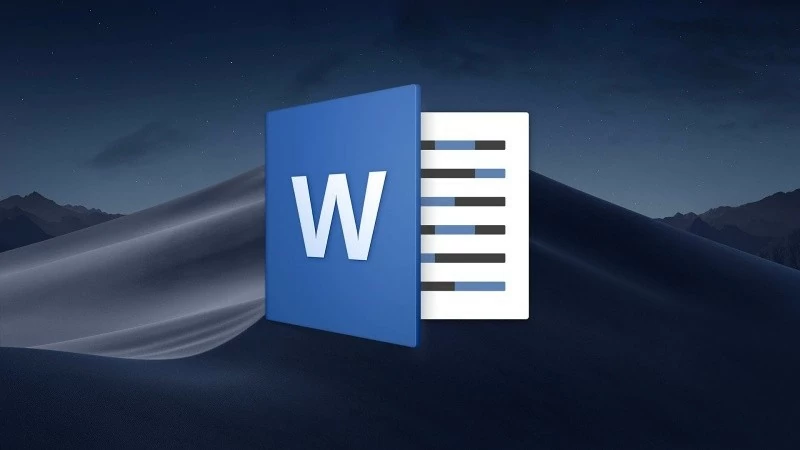 |
सरल वर्ड प्रस्तुतियों के लिए WordShow 2.0 स्थापित करने के निर्देश
यह एक उपयोगी टूल है जो आपको Word दस्तावेज़ों को PowerPoint की तरह पूर्ण स्क्रीन में प्रस्तुत करने की सुविधा देता है। यह ऐड-इन Microsoft Word के साथ एकीकृत होता है, जिससे आपके दस्तावेज़ों को आकर्षक प्रस्तुतियों में बदलना आसान हो जाता है। आरंभ करने के लिए, अपने कंप्यूटर पर Word में इस एप्लिकेशन को इंस्टॉल करें।
चरण 1: सफलतापूर्वक डाउनलोड और निकालने के बाद, माइक्रोसॉफ्ट वर्ड खोलें, फिर "विकल्प" चुनें।
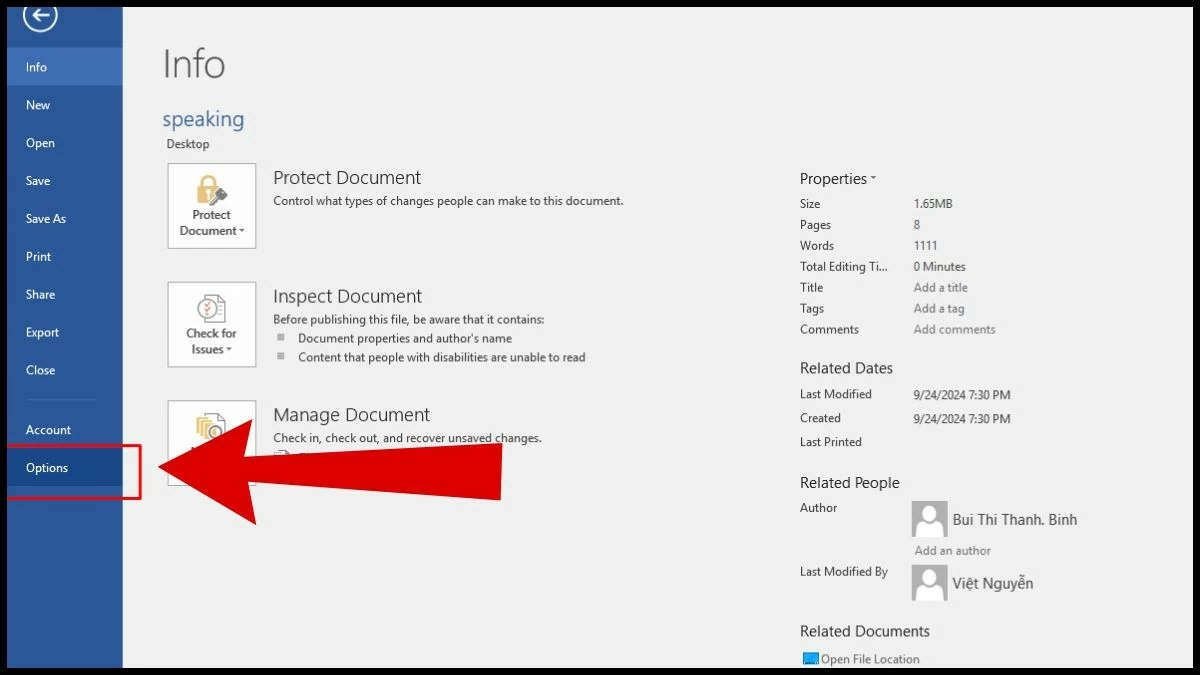 |
चरण 2: मेनू में, “ऐड-इन्स” चुनें, फिर मैनेज पर जाएं, “वर्ड ऐड-इन्स” चुनें और “गो” दबाएं।
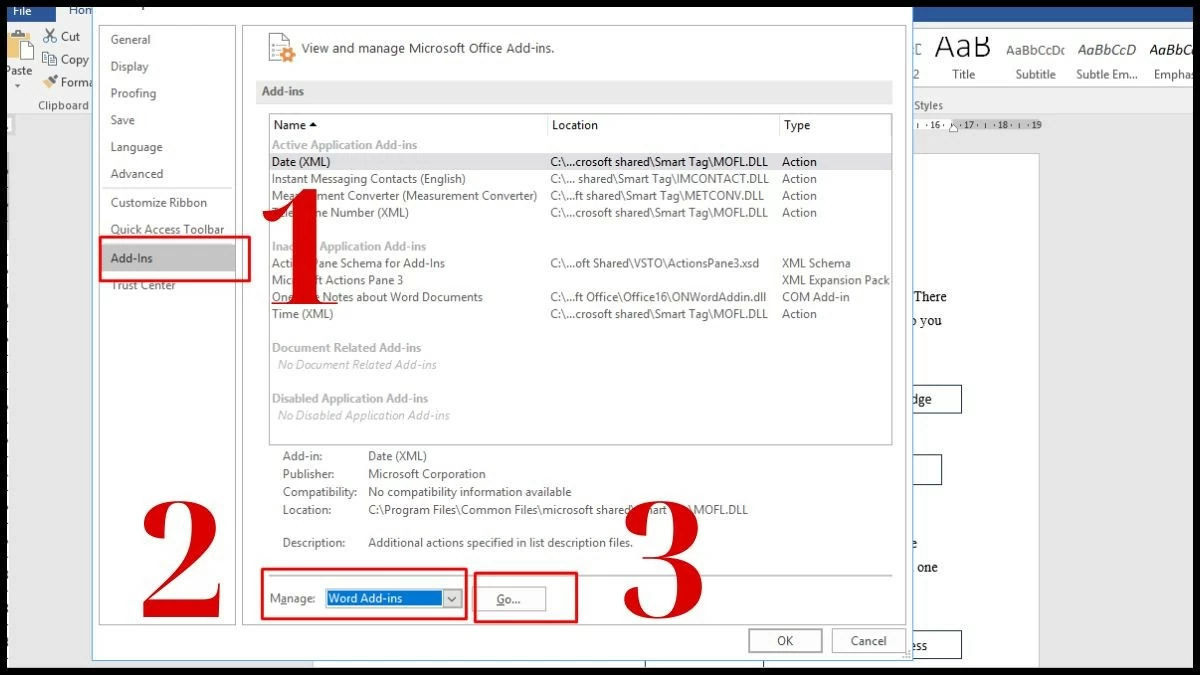 |
चरण 3: जब स्क्रीन दिखाई दे, तो डाउनलोड किए गए एप्लिकेशन को जोड़ने के लिए “जोड़ें” चुनें।
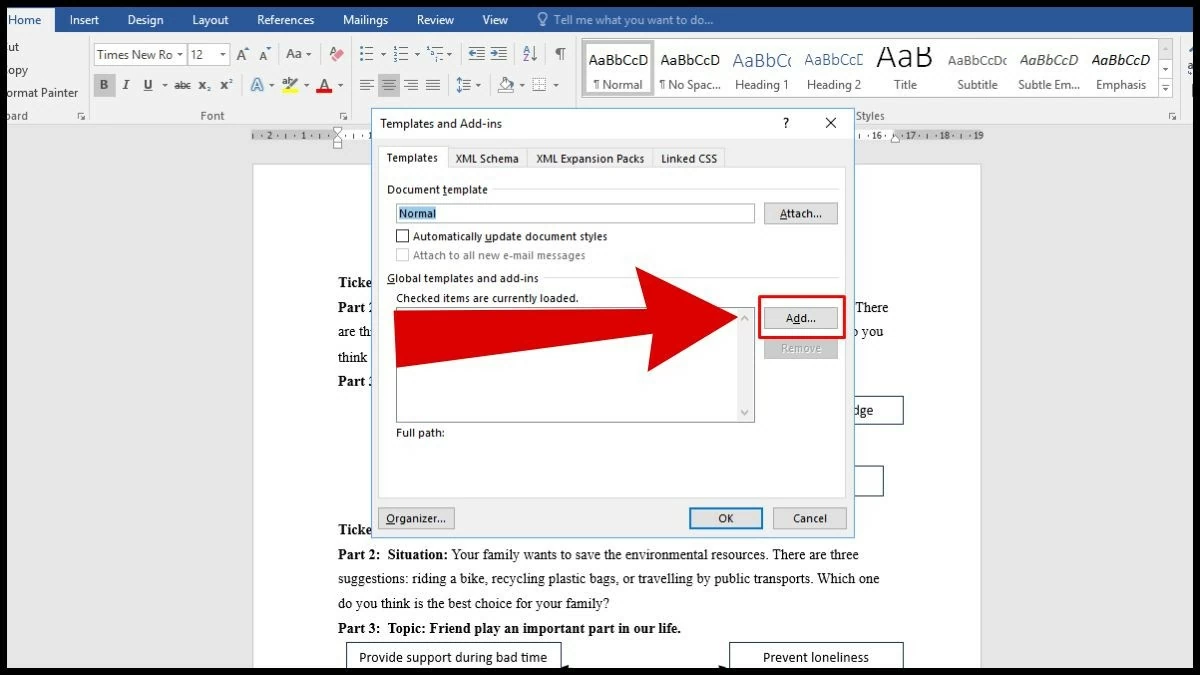 |
चरण 4: चयन करने के लिए “WordShow 2.0” फ़ाइल पर क्लिक करें।
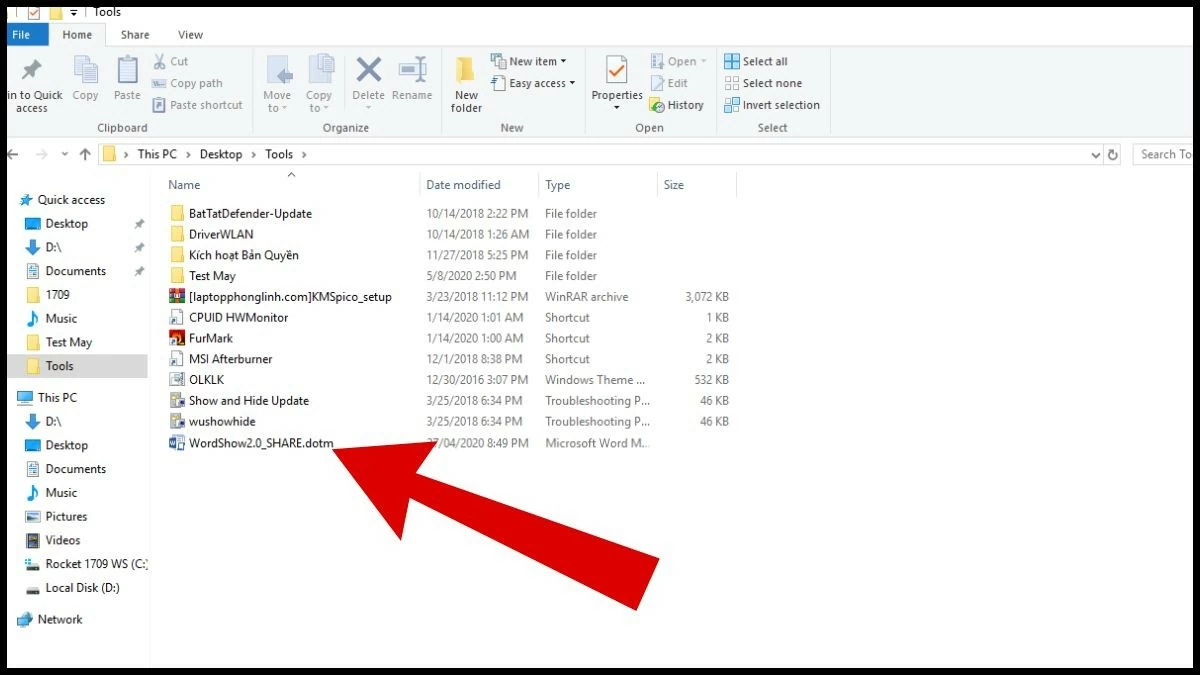 |
चरण 5: जब टेम्पलेट्स और ऐड-इन्स इंटरफ़ेस दिखाई दे, तो इंस्टॉलेशन पूरा करने के लिए ओके पर क्लिक करें।
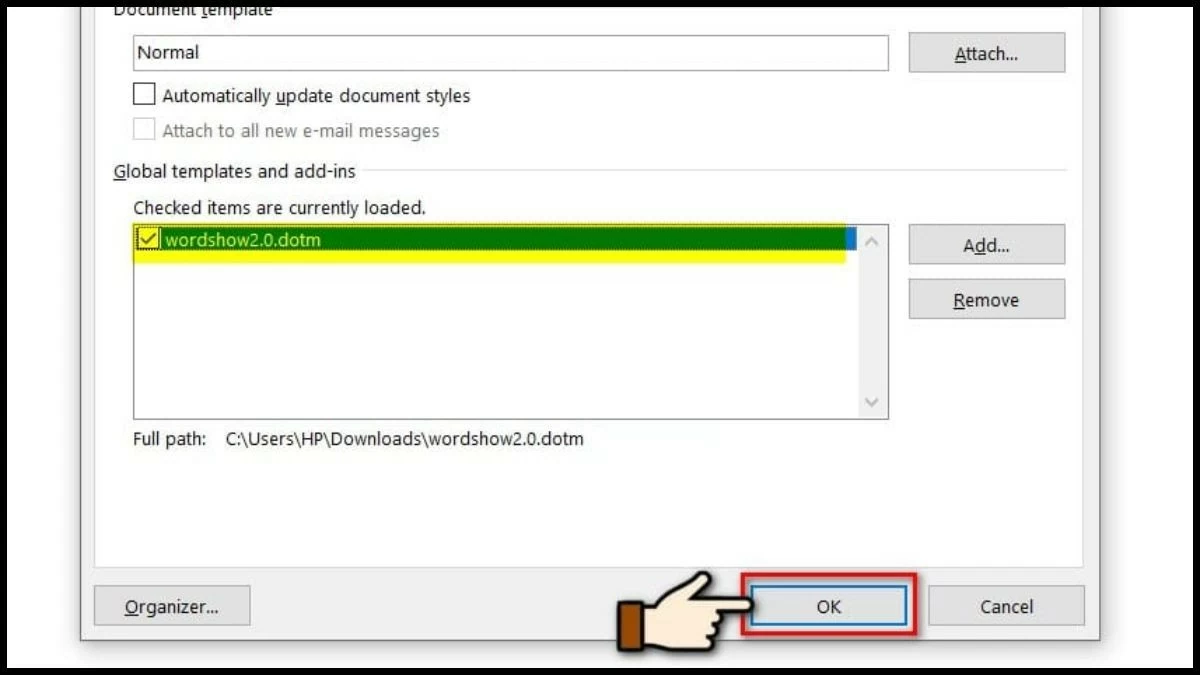 |
WordShow 2.0 का उपयोग करके Word को शीघ्रता से प्रस्तुत करने के निर्देश
इस एप्लिकेशन में सामग्री को क्रम से छिपाने या दिखाने की क्षमता के साथ-साथ लचीले नियंत्रण विकल्प भी हैं, जो इसे शैक्षिक या कार्यालय प्रस्तुतियों के लिए सुविधाजनक बनाते हैं। Word 2010 के साथ भी, सही तरीके से किए जाने पर फ़ुल-स्क्रीन प्रस्तुतियाँ आसान होती हैं।
चरण 1: ऊपरी बाएँ कोने में फ़ाइल पर क्लिक करें।
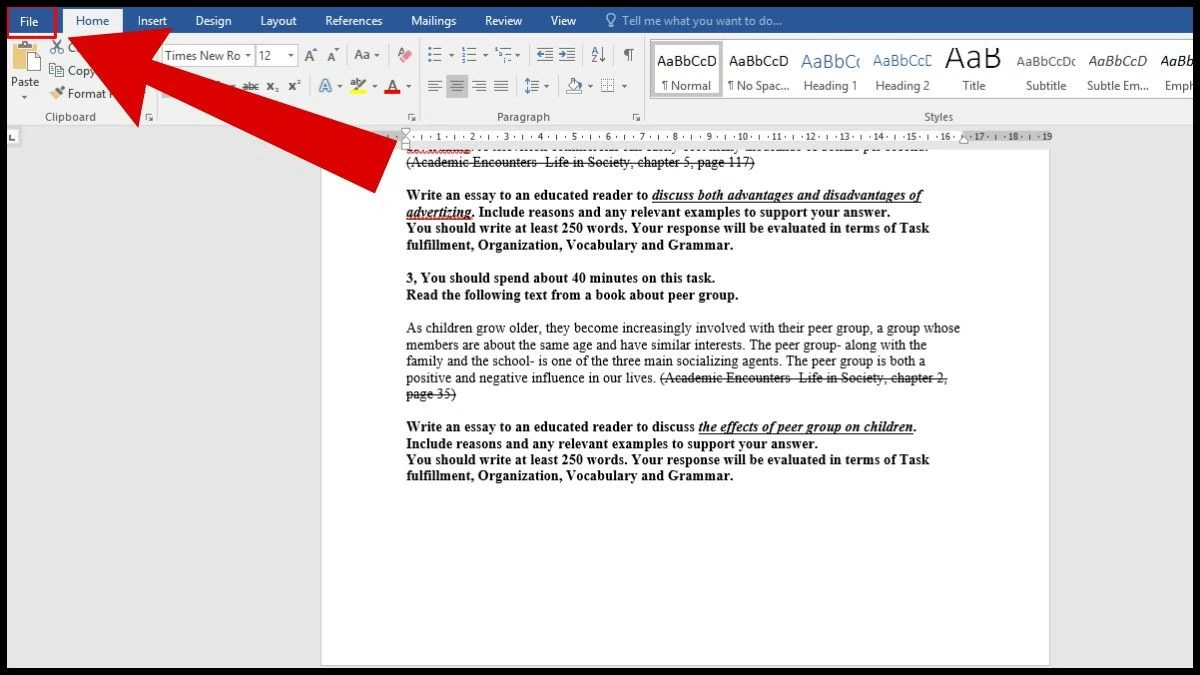 |
चरण 2: मेनू में, खोलें चुनें, फिर ब्राउज़ पर क्लिक करें।
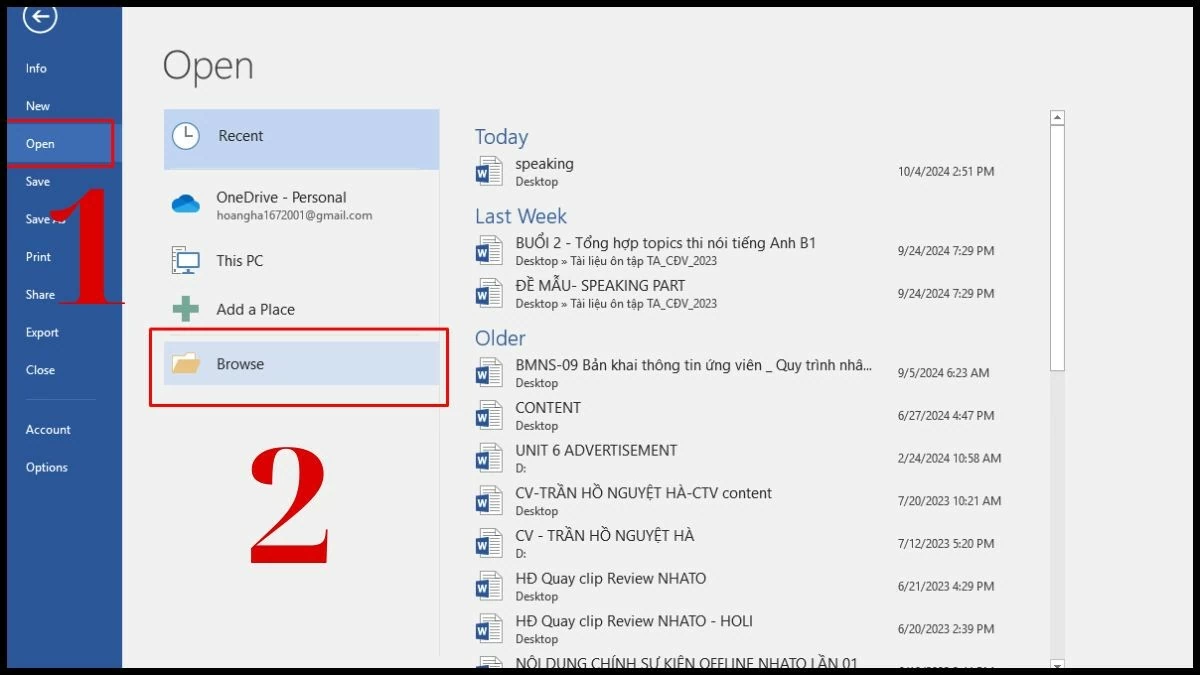 |
चरण 3: उस फ़ाइल का चयन करें और उसे खोलें जिसे आप अपनी प्रस्तुति के लिए उपयोग करना चाहते हैं।
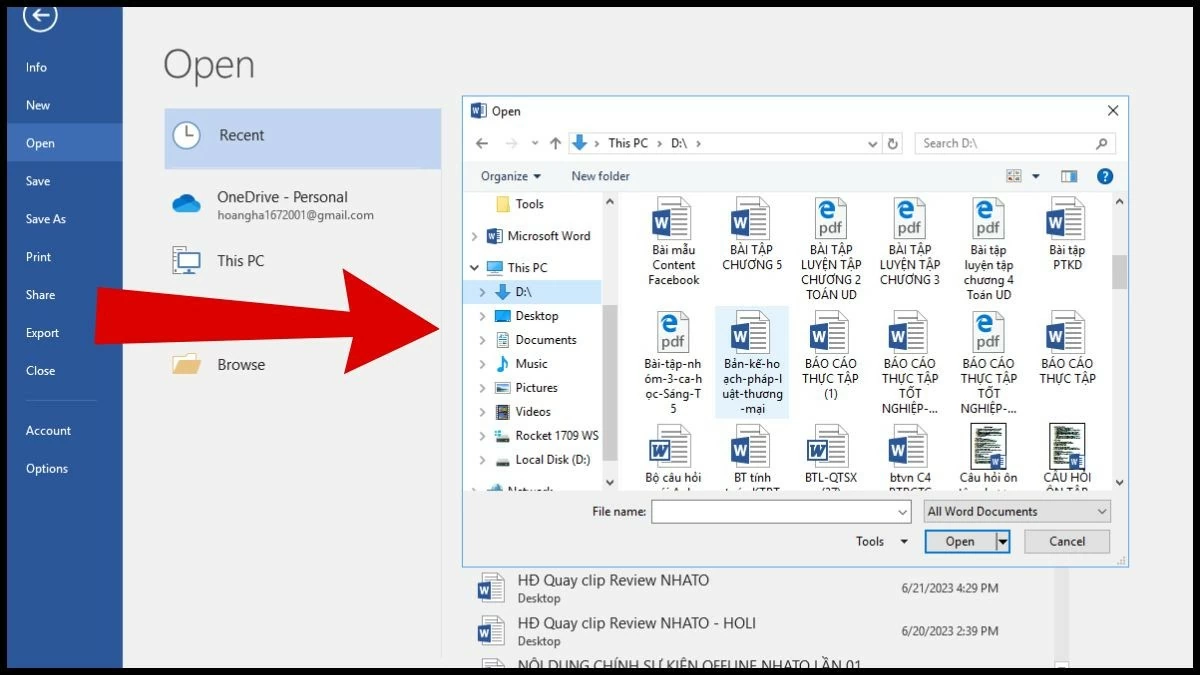 |
चरण 4: एप्लिकेशन की विशेषताएँ प्रदर्शित करने के लिए टूलबार पर "वर्डशो" पर क्लिक करें। इसके बाद, वह सामग्री चुनें जिसे आप दिखाना चाहते हैं, फिर "सिद्धांत सेट करें", "बीएम क्रम सेट करें" और "अगला दिखाएँ" चुनें।
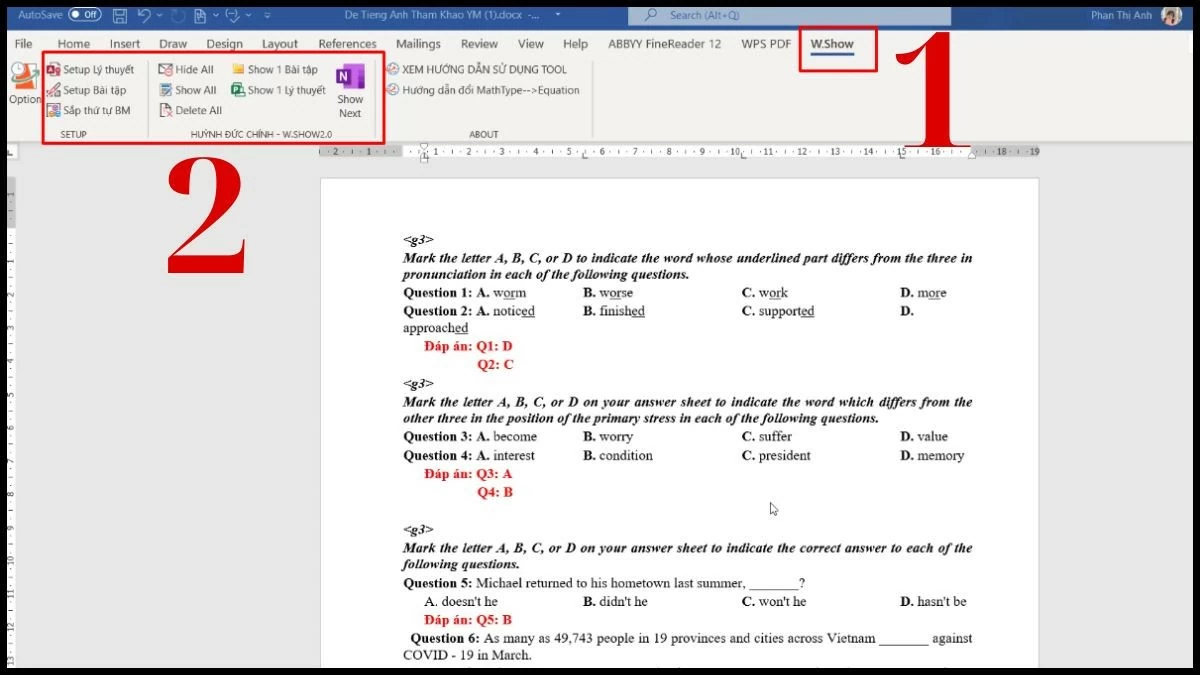 |
ऊपर, हमने आपको Word को पूर्ण स्क्रीन में प्रस्तुत करने का तरीका बताया है। इस जानकारी के साथ, हमें उम्मीद है कि आप अपने काम में Word 2010 फ़ाइलों को बिना किसी परेशानी के आसानी से प्रस्तुत कर पाएँगे। इस लेख से आपको Word ट्रिक्स के बारे में बहुत उपयोगी जानकारी मिलने की उम्मीद है।
[विज्ञापन_2]
स्रोत


![[फोटो] दा नांग: तूफान नंबर 13 के बाद एक महत्वपूर्ण पर्यटक मार्ग की सफाई के लिए सैकड़ों लोग हाथ मिला रहे हैं](https://vphoto.vietnam.vn/thumb/1200x675/vietnam/resource/IMAGE/2025/11/07/1762491638903_image-3-1353-jpg.webp)














































































































टिप्पणी (0)